Windows 7太慢怎么办 四步解决问题
目前Windows 7系统的使用已经颇为普遍,相对于XP系统而言,Win 7系统对磁盘空间的占用也比XP明显增大,在这种情况下,对于一些配置略弱一些的电脑,用户就需要花费时间去维护,及时地清理系统,包括系统盘(暂定C盘)空间的清理,剩余空间的控制,内存容量的优化等等。那么,在机器配置不升级的情况下,有没有更好的办法通过软件应用的方式来实现更深层次的优化,让Win 7系统跑得再快一些呢?方法是有的,下面笔者跟大家一起来分享一下。

首先,Win 7系统中的winsxs的文件夹(在“C:Windows”目录下,C盘为系统盘,下同)里边包含了众多的文件资源(体积接近3.5GB)且版本也很复杂,虽然该文件夹的许多文件资源都和“system32”文件夹中的内容重复,但是没有它们,mscorwks.dll将无法加载,Win7系统也就根本无法正常运行。
然而,对于系统盘空间并不宽裕的朋友来说,可考虑将winsxs文件夹中的内容移动到其他硬盘分区中,以使得系统盘拥有更大的未用空间而让系统跑得更快,这绝对比为硬盘重新分区并重装系统要省事的多。接下来,笔者就给大家介绍一下如何来实现。第二条DOS命令的含义是:建立一个指向winsxs.moved的名为winsxs.link的链接。
第一个步骤:先来建立一个链接
在这里,我们需要使用到两个软件:PendMoves和MoveFile(点击下载)。接着将下载的PendMoves 和 MoveFile ZIP格式压缩包解压到“C:Windows”目录下;再以管理员身份运行CMD并依次执行以下两条命令:
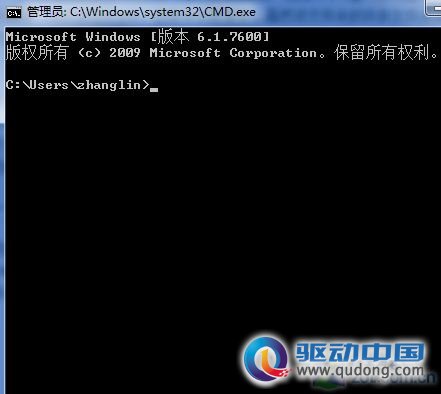
CMD命令行
cd..
mklink /D winsxs.link winsxs.moved
第二步:获取权限
右击“winsxs”文件夹,选择“属性”以打开“winsxs 属性”的对话框的“安全”选项卡;然后选中当前登录的管理员账户(如“Administrators(syhl999-PCAdministrators)”)并单击“编辑”按钮,再在弹出的窗口中选中与之同名的管理员账户;最后勾寻允许”下边所有的复选框并依次单击“应用”和“确定”按钮即可。
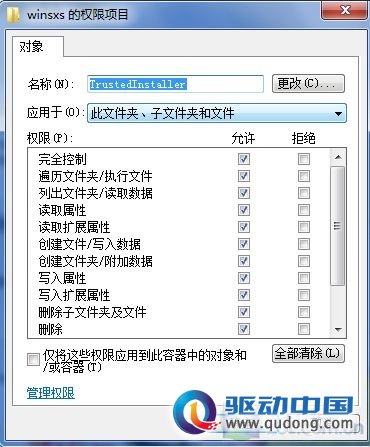
winsxs权限
第三步:重命名及复制文件
执行完第1步操作中的两条DOS命令后,接着光标处依次执行以下两条命令:
movefile C:Windowswinsxs C:Windowswinsxs.moved
movefile C:Windowswinsxs.link C:Windowswinsxs
完成重命名的操作以后,再重启系统,最后将“C:Windows”目录下“winsxs.moved”文件夹里边的所有内容复制到“E:Windowswinsxs”目录下就可以了。
第四步:删除文件资源
再一次以管理员身份运行CMD并执行以下DOS命令:
cd..
rmdir winsxs
mklink /D winsxs D:windowswinsxs
完成指向“D:windowswinsxs”目录的名为“winsxs”的新链接的创建工作后,接着再重新启动系统,最后将“C:Windows”目录下的名为“winsxs.moved”的文件夹删除就可以了。
小结:本篇所讲的四个步骤过程都需要运用到CMD命令行模式,其实大家都知道,计算机技术发展的初期,在windows等操作系统普及使用之前,人们对计算机的研究都是基于dos命令来进行的,这是计算机操作的最底层同时也是具备一定计算机进阶知识需求的最直接的方案。本文主要正是和大家分享这种最直接也是进阶级的系统优化玩法,掌握更简单的方法。
评论 {{userinfo.comments}}
-
{{child.nickname}}
{{child.create_time}}{{child.content}}






{{question.question}}
提交
昨夜今晨:DeepSeek V3.2发布 东方甄选新增外卖业务 罗永浩宣布召开科技春晚
是巨幕平板,更是性能电脑,华为首款鸿蒙二合一5999元起售
当行业在砍配置时,荣耀把旗舰体验塞进标准版
比亚迪与美的达成战略合作 打造车家互联新生态
驱动号 更多
















































